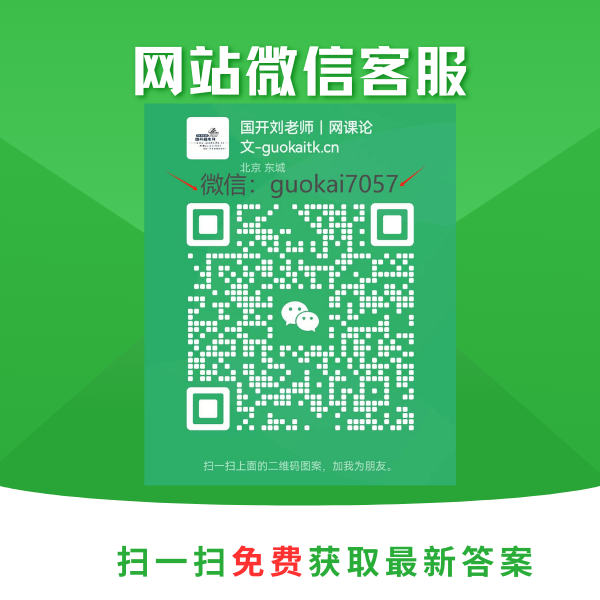《网络系统管理与维护》形考任务4:
【实训目标】
理解常用的网络性能测量指标,掌握使用ping和tracert命令判断网络故障和跟踪路由器。
【实训环境】
1台工作站计算机。
【实训内容】
假设您是一家公司的网络系统管理员,负责管理公司计算机的Internet连通性工作。您希望定期抽样公司计算机与Internet中某些网站的连通性、时延、丢包率以及路由器转发状况。为此,请您完成以下工作:
1.定期查看计算机网卡的进出数据量、活动进程 情况和TCP连接情况。
2.定期在计算机上使用ping命令收集与 www.163.com和www.sohu.com网站的连接信息。
3.使用ping /? 命令,了解该命令的其他选项。
4.定期在计算机上使用tracert命令收集与 www.163.com和www.sohu.com网站的路由器连接信息。
5.使用tracert /? 命令,了解该命令的其他选项。
(可以参考教材“5.3.2 网络测量工具”章节部分,完成操作)
提示:此次形考任务需要老师手动评阅!请点击页面下方的“成绩”评阅!
答:为了完成上述网络性能测量和故障排除任务,您可以按照以下步骤进行:
1. 定期查看计算机网卡的进出数据量、活动进程情况和TCP连接情况:
– 使用任务管理器或性能监视器等工具来监控计算机的网络活动、进程和TCP连接情况。您可以定期查看这些信息以了解计算机的网络性能和活动状态。
2. 定期使用ping命令收集与 www.163.com 和 www.sohu.com 网站的连接信息:
– 打开命令提示符(CMD)。
– 使用以下命令来执行ping测试并收集连接信息:
“`shell
ping www.163.com
ping www.sohu.com
“`
– 这将显示与这两个网站的ping响应时间、丢包率等信息。您可以定期运行这些命令以监测连接性能。
3. 了解ping命令的其他选项:
– 使用以下命令来查看ping命令的其他选项和帮助信息:
“`shell
ping /?
“`
– 这将显示ping命令的详细用法和可用选项列表。
4. 定期使用tracert命令收集与 www.163.com 和 www.sohu.com 网站的路由器连接信息:
– 打开命令提示符。
– 使用以下命令来执行tracert测试并收集路由器连接信息:
“`shell
tracert www.163.com
tracert www.sohu.com
“`
– 这将显示到达这两个网站的路由路径和每个路由器的IP地址。您可以用于跟踪网络路由情况。
5. 了解tracert命令的其他选项:
– 使用以下命令来查看tracert命令的其他选项和帮助信息:
“`shell
tracert /?
“`
– 这将显示tracert命令的详细用法和可用选项列表,例如设置最大跃点数等。
通过执行上述步骤,您可以监测计算机的网络性能、连通性以及了解与特定网站的路由路径,有助于诊断网络故障和进行性能优化。
《网络系统管理与维护》形考任务5:
【实训目标】
理解网络测量的目的,掌握常用的网络测量工具。
【实训环境】
1台服务器、1台工作站计算机。
【实训内容】
假设您是一家公司的网络系统管理员,负责公司的网络故障诊断和测试工作。为此,请您完成以下工作:
1.定期扫描指定子网(10.0.0.1 ~ 10.0.0.100/24)内计算机的端口状况并将扫描结果存档。
(可以参考教材“6.2.1 常用的网络测试软件”章节部分,完成操作)
2.定期收集DNS服务器53端口的访问数据流量并保存结果。
(可以参考教材“6.2.2 Wireshark的应用实例”章节部分,完成操作)
提示:此次形考任务需要老师手动评阅!请点击页面下方的“成绩”评阅!
答:
为了完成上述网络测量任务,您可以使用常用的网络测量工具,如端口扫描工具和流量捕获工具。以下是如何执行这些任务的步骤:
1. 定期扫描指定子网内计算机的端口状况并将扫描结果存档:
a. 端口扫描工具:您可以使用常见的端口扫描工具,如Nmap,来扫描指定子网内计算机的端口状态。
b. 打开命令提示符(CMD)或终端窗口,并输入以下命令,将扫描结果存档到文件中:
“`shell
nmap -p 1-65535 10.0.0.1-100
“`
这将扫描指定子网内所有IP地址的端口(1到65535之间的所有端口)并将结果显示在屏幕上。
c. 如果要将扫描结果保存到文件中,可以使用以下命令:
“`shell
nmap -p 1-65535 10.0.0.1-100 -oN scan_results.txt
“`
这将把扫描结果保存到名为 “scan_results.txt” 的文件中。
d. 使用定时任务或脚本来定期运行此命令,以便定期扫描并存档端口状况。
2. 定期收集DNS服务器53端口的访问数据流量并保存结果:
a. 为了收集DNS服务器的访问数据流量,您可以使用网络流量捕获工具,例如Wireshark。
b. 安装并运行Wireshark工具。
c. 在Wireshark中,选择适当的网络接口(通常是您的服务器的网络接口)来捕获数据流量。
d. 使用Wireshark的过滤功能,只捕获DNS流量。您可以使用以下Wireshark过滤器来捕获端口53的DNS流量:
“`
port 53
“`
e. 启动数据捕获并让Wireshark运行一段时间来收集DNS服务器53端口的访问数据流量。
f. 停止捕获并将捕获的数据保存为一个文件,以进行后续分析。
g. 使用定时任务或脚本来定期运行Wireshark以收集DNS访问数据流量。
通过执行上述步骤,您可以定期扫描指定子网内计算机的端口状态并存档,以及收集DNS服务器53端口的访问数据流量以进行分析和监测。这有助于您及时发现网络问题和故障。
《网络系统管理与维护》形考任务6:
【实训目标】
理解网络计费的数据采集方式。
【实训环境】
1台服务器、1台工作站计算机。
【实训内容】
假设您是一家公司的网络系统管理员,负责公司的网络计费管理工作。为此,请您完成以下工作:
1.使用ccProxy代理软件,统计代理客户端的网络流量使用信息。
(可以参考教材“7.3.2 基于代理服务器”章节部分,完成操作)
提示:此次形考任务需要老师手动评阅!请点击页面下方的“成绩”评阅!
答:
为了实现网络计费管理,并统计代理客户端的网络流量使用信息,您可以使用代理服务器软件,如 ccProxy。以下是如何使用 ccProxy 代理软件来实现这一目标的一般步骤:
1. 安装和配置 ccProxy 代理软件:
a. 下载并安装 ccProxy 代理软件到您的服务器。
b. 打开 ccProxy 配置界面。
c. 在配置界面中,您需要设置代理服务器的监听端口、允许访问的客户端 IP 地址范围、用户认证方式(如果需要用户名和密码验证)等。
2. 设置流量统计和计费规则:
a. 在 ccProxy 配置界面中,找到相关设置选项,以启用流量统计和计费功能。通常,这些选项可能位于 “Account”(账户)或 “Statistics”(统计)部分。
b. 配置流量统计规则,以定义计费策略。您可以设置定期统计客户端的流量使用情况,并将结果存储到相应的日志文件中。
c. 定义计费策略,包括计费方式、费率等信息。
3. 监视流量和计费信息:
a. 安装 ccProxy 的管理工具,通常称为 “ccMonitor”。
b. 使用 ccMonitor 工具,您可以监视代理客户端的流量使用情况和计费信息。
4. 手动评阅流量和计费信息:
您需要定期手动评阅流量和计费信息,以确保网络计费管理的准确性。这通常包括查看日志文件、统计数据和计费记录。
请注意,ccProxy 代理软件可能会具有不同版本和设置选项,因此确保按照软件提供的文档或帮助文件进行配置和使用。同时,网络计费管理可能需要满足法规和隐私政策的要求,因此在实际操作中需要注意相关法律和法规的合规性。